¿Cómo se cierra la sesión de la cuenta de Google en Android?
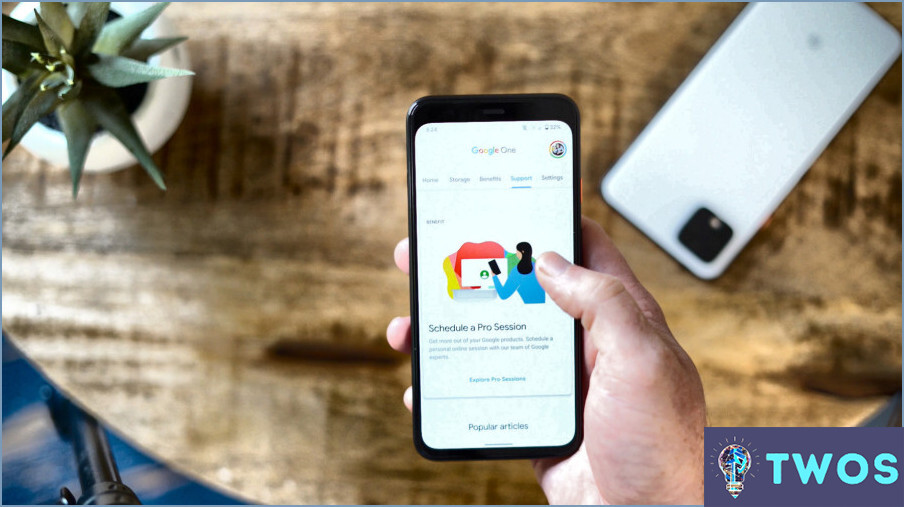
Si quieres salir de tu cuenta de Google en tu dispositivo Android, puedes seguir unos sencillos pasos. A continuación, te ofrecemos una guía paso a paso que te ayudará a salir de tu cuenta de Google en Android:
- Abre la aplicación "Ajustes" en tu dispositivo Android. Normalmente puedes encontrar esta aplicación en la pantalla de inicio o en el cajón de aplicaciones.
- Desplázate hacia abajo y selecciona "Cuentas & Sincronizar". Esta opción puede encontrarse en la sección "Personal" del menú de configuración.
- Selecciona la cuenta de Google de la que deseas cerrar sesión. Si tienes varias cuentas de Google en tu dispositivo, asegúrate de seleccionar la correcta.
- Una vez que hayas seleccionado la cuenta, deberías ver una opción que dice "Eliminar cuenta". Toca esta opción.
- Se te pedirá que confirmes que quieres eliminar la cuenta. Si estás seguro de que quieres cerrar sesión, toca de nuevo "Eliminar cuenta".
- Es posible que se te pida que introduzcas tu contraseña para confirmar que eres el propietario de la cuenta. Introduzca su contraseña y toque "Aceptar" para continuar.
- Una vez que hayas completado estos pasos, deberías haber salido de tu cuenta de Google en tu dispositivo Android.
Alternativamente, si tienes una cuenta de Google, puedes cerrar sesión siguiendo estos pasos:
- Abre la aplicación "Ajustes" en tu dispositivo Android.
- Desplázate hacia abajo y selecciona "Cuentas". Esta opción puede encontrarse en la sección "Personal" del menú de ajustes.
- Selecciona la cuenta de Google de la que deseas cerrar sesión.
- Toca el icono de menú (tres puntos) en la esquina superior derecha de la pantalla.
- Selecciona "Cerrar sesión" en el menú.
- Ahora deberías haber cerrado sesión en tu cuenta de Google en tu dispositivo Android.
Ya está. Si sigues estos pasos, podrás cerrar la sesión de tu cuenta de Google en tu dispositivo Android. Si tienes algún problema o necesitas más ayuda, siempre puedes consultar la documentación de asistencia de Google o ponerte en contacto con su equipo de atención al cliente para obtener ayuda.
¿Qué ocurre al salir de la cuenta de Google en Android?
Al salir de tu cuenta de Google en Android, todos los datos e información asociados a esa cuenta se eliminarán de tu dispositivo. Esto incluye tu cuenta de Gmail, Google Drive, Google Calendar y otras aplicaciones relacionadas con Google. Sin embargo, tus datos seguirán estando disponibles en los servidores de Google y podrás volver a acceder a ellos para restaurarlos. Al cerrar sesión en tu cuenta de Google también se inhabilitarán algunas funciones, como Google Assistant y Google Pay, hasta que vuelvas a acceder. Es importante tener en cuenta que cerrar sesión en tu cuenta de Google no eliminará ningún dato o información de otras cuentas o apps de tu dispositivo.
¿Cómo puedo cerrar la sesión de una cuenta de Google pero no de todas?
Si quieres salir de una cuenta de Google pero no de todas, sigue estos pasos:
- Ve al sitio web de Google y haz clic en tu foto de perfil en la esquina superior derecha.
- Haz clic en "Cerrar sesión" para salir de todas tus cuentas de Google.
- Vuelve a iniciar sesión en la cuenta de Google en la que quieras seguir conectado.
Recuerda que si has iniciado sesión en varias cuentas de Google, no puedes salir de una cuenta sin salir de todas. Si quieres salir de todas tus cuentas de Google a la vez, accede a https://myaccount.google.com/intro/signingout.
¿Cómo puedo cambiar mi cuenta de Google predeterminada?
Para cambiar tu cuenta de Google predeterminada, sigue estos sencillos pasos:
- Haz clic en el icono de engranaje situado en la esquina superior derecha de la pantalla.
- Selecciona "Cerrar sesión" para salir de tu cuenta predeterminada actual.
- Una vez que haya cerrado la sesión, se le pedirá que elija una nueva cuenta como predeterminada.
- Puede iniciar sesión con una cuenta diferente o crear una nueva.
Ya está. Has cambiado correctamente tu cuenta de Google predeterminada. Recuerda que siempre puedes repetir estos pasos para volver a tu cuenta predeterminada anterior o para elegir una diferente.
¿Debes salir de Google?
Sí, se recomienda salir de Google. Como empresa, Google recopila y almacena su información personal, incluido su historial de búsqueda, datos de ubicación e historial de visualización de YouTube. Esta información puede ser utilizada con fines de vigilancia por organizaciones como la NSA. Es importante ser consciente de lo que se está firmando al crear una cuenta en cualquier sitio web, incluido Google. Si te incomoda que Google recopile tu información personal, considera la posibilidad de utilizar motores de búsqueda alternativos como Bing o DuckDuckGo. Si te das de baja de Google, ayudarás a proteger tu privacidad y tus datos personales.
¿Se elimina la cuenta de Google?
La eliminación de su cuenta de Google no la elimina. La cuenta sigue siendo accesible en cualquier otro dispositivo al que acceda con las mismas credenciales. Es importante tener en cuenta que al eliminar tu cuenta de Google sólo se elimina del dispositivo que estés utilizando en ese momento. Si desea eliminar completamente su cuenta de Google, deberá seguir los pasos que proporciona Google para hacerlo. Sin embargo, ten en cuenta que al eliminar tu cuenta de Google también se eliminarán todos los datos asociados, incluidos correos electrónicos, contactos y archivos.
¿Es necesario salir de todas las cuentas de Google?
Sí, es necesario salir de todas las cuentas de Google si desea eliminar una cuenta de Google. Esto se debe a que todas las cuentas de Google están vinculadas, y la eliminación de una cuenta afectará a todas las demás cuentas. Para salir de todas las cuentas de Google, sigue estos pasos:
- Accede a la página principal de Google y haz clic en tu foto de perfil.
- Haz clic en "Salir" en la parte inferior del menú desplegable.
- Repite este proceso para todas las demás cuentas de Google en las que hayas iniciado sesión.
Al cerrar la sesión de todas las cuentas de Google, puedes asegurarte de que tus datos están protegidos y de que no estás eliminando accidentalmente ninguna otra cuenta.
¿Por qué es importante cerrar la sesión de las cuentas?
Salir de una cuenta es crucial para evitar que tu información personal se vea comprometida. Al cerrar la sesión, evita el acceso no autorizado a su cuenta, lo que podría conducir al robo de identidad, pérdidas financieras u otras violaciones de seguridad. Además, cerrar la sesión de una cuenta puede impedir que otras personas utilicen su dispositivo para acceder a la aplicación o al sitio web, lo que podría dar lugar a cargos inesperados o a un uso indebido de su cuenta. Estas son otras razones por las que cerrar sesión es importante:
- Evita el acceso no autorizado a tu cuenta
- Protege tu información personal
- Evita cargos inesperados o el uso indebido de su cuenta
- Garantiza que usted es el único con acceso a su cuenta
- Ayuda a mantener la seguridad y privacidad de su presencia en línea
En resumen, cerrar la sesión de las cuentas es una forma sencilla pero eficaz de proteger su información personal y mantener la seguridad de su presencia en línea.
¿Es lo mismo una cuenta de Google que una cuenta de Gmail?
No, una cuenta de Google no es lo mismo que una cuenta de Gmail. Mientras que una cuenta de Google sirve para acceder a todos los servicios de Google, incluido Gmail, una cuenta de Gmail sirve únicamente para acceder al correo electrónico en la aplicación y en el sitio web de Gmail. Es importante tener en cuenta que tener una cuenta de Google te da acceso automáticamente a Gmail, pero crear una cuenta de Gmail no significa necesariamente que tengas una cuenta de Google.
En resumen:
- Una cuenta de Google es un acceso a todos los servicios de Google
- Una cuenta de Gmail sirve únicamente para acceder al correo electrónico en la app y el sitio web de Gmail
- Tener una cuenta de Google te da acceso automáticamente a Gmail, pero crear una cuenta de Gmail no significa necesariamente que tengas una cuenta de Google.
Deja una respuesta

Artículos Relacionados